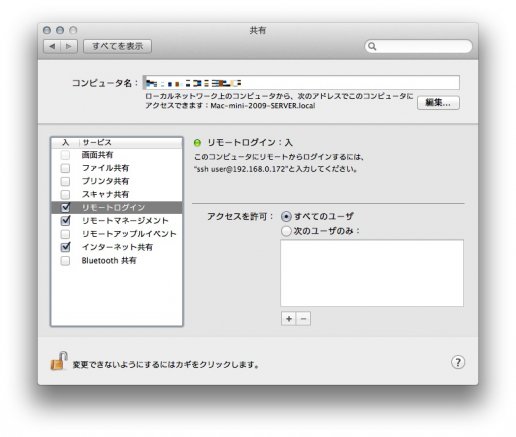
基本的に、UNIX系のOSにリモートログインする際はsshでの接続を行うだろう。
このssh、設定ファイル(sshd_configなど)に変更を加えた場合、sshdサービスの再起動が必要になる。
今回は、各OSでsshdサービスの再起動を行うコマンドについてまとめていく。
1.CentOS
CentOS 6まででsshdの再起動を行う場合、以下のコマンドを実行する。
sudo /etc/rc.d/init.d/sshd restartCentOS 7の場合は、以下のコマンドを実行する。
sudo systemctl start sshd.service2.Ubuntu(Debian)
Ubuntuでsshdの再起動を行う場合、以下のコマンドを実行する。
sudo /etc/init.d/ssh restart3.Mac OS X
Mac OS X でsshdの再起動を行う場合、以下のコマンドを実行する。
※stopとしているが、自動的に再起動される。
sudo launchctl stop com.openssh.sshdもしくは、『システム環境設定』 > 『共有』を開き、リモートログインのチェックでON→OFF→ONと切り替える。
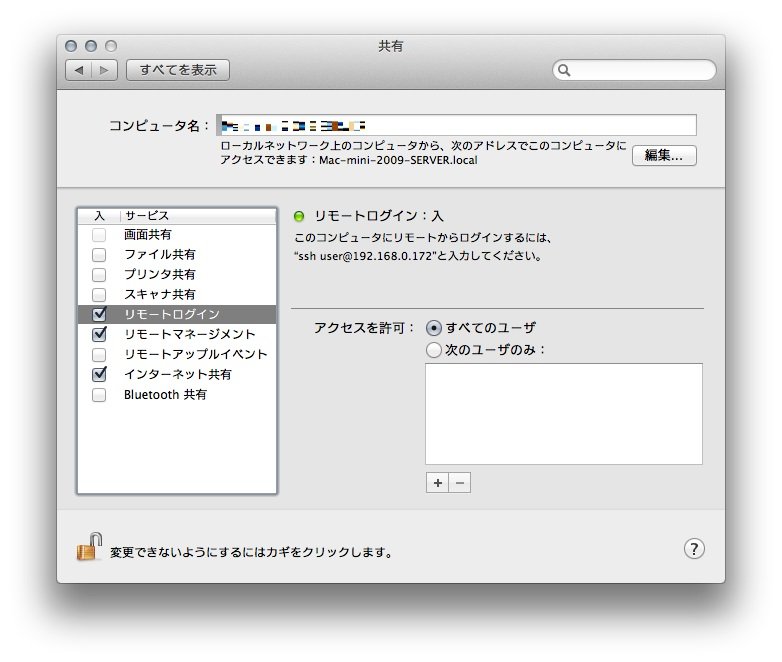
4.Solaris
Solarisでsshdの再起動を行う場合、以下のコマンドを実行する。
sudo svcadm restart sshもしくは、以下のように「;(セミコロン)」でつなげて、stop後にstartさせるようにする。
/etc/init.d/sshd stop;/etc/init.d/sshd start5.HP-UX
HP-UXの場合、以下のようにコマンドを実行する。
/sbin/init.d/secsh stop; /sbin/init.d/secsh start6.AIX
AIXの場合、以下のようにコマンドを実行する。
lssrc -s sshdもしくは
stopsrc -s sshd;startsrc -s sshd
